Roghnaigh míreanna iolracha go tapa ó liostaí anuas in Excel
Kutools le haghaidh Excel
Treisíonn Excel Le 300+
Gnéithe cumhachtacha
Má tá do chill socraithe le liosta anuas, go traidisiúnta, tá tú teoranta do mhír amháin a roghnú ag an am céanna. Nuair a roghnaítear mír eile ón liosta anuas céanna cuirtear an mhír a roghnaíodh roimhe seo in ionad an mhír a roghnaíodh. Mar sin féin, cad a tharlóidh má theastaíonn uait go leor míreanna a roghnú ón liosta sin? Buíochas le Dia, an Liosta anuas ilroghnacha gné i Kutools le haghaidh Excel cuireann sé réiteach ar fáil, a ligeann duit míreanna a roghnaíodh le déanaí a chur i gceangal agus roghanna iolracha a dhéanamh ó liosta anuas amháin.

Buntáistí Kutools le haghaidh Excel's Il-roghnaithe Liosta anuas
- 🔢 Cumas Ilroghnaithe: Murab ionann agus liostaí anuas caighdeánach Excel, a chuireann srian ar úsáideoirí mír aonair a roghnú in aghaidh na cille, Kutools 'Ceadaíonn Liosta Buail-síos Il-roghnaithe chun míreanna iomadúla céanna nó éagsúla a roghnú laistigh den chill chéanna.
- 🛠️ Saincheapadh agus Solúbthacht: Tairgeann liostaí anuas caighdeánacha Excel saincheaptha teoranta, teoranta go príomha do na míreanna liosta iad féin. I gcodarsnacht leis sin, ligeann Kutools d'úsáideoirí teorannóirí a shonrú le haghaidh ilroghanna a scaradh agus roghnú idir taispeáint míre ingearach nó cothrománach.
- ⌨️ Nascleanúint Éifeachtach le hAicearraí Méarchláir: Feabhsaíonn Kutools taithí úsáideora trí aicearraí méarchláir a ionchorprú le haghaidh loingseoireachta tapa agus roghnú laistigh den liosta anuas il-roghnaithe.
- 🔍 Feidhmiúlacht Chuardaigh Chomhtháite: Tugann Kutools isteach barra cuardaigh laistigh den liosta anuas, gné as láthair i leagan caighdeánach Excel. Ceadaíonn an fheidhm chuardaigh seo scagadh tapa agus roghnú ó liostaí fada, rud a chuireann le héifeachtúlacht agus le heispéireas an úsáideora.
- 🚀 Éasca le húsáid: Níos faide ná a chumais chun cinn, tá an ghné Liosta Buail-síos Il-roghnaithe i Kutools deartha le haghaidh éasca le húsáid, rud a chuireann ar chumas úsáideoirí liostaí il-roghnaithe a chur ar bun agus a chur i bhfeidhm go tapa.
Chun an ghné seo a úsáid, lean na céimeanna seo:
- Roghnaigh Kutools > Liosta anuas > Liosta anuas ilroghnacha.

- sa Liosta anuas ilroghnacha bosca dialóige, lean ar aghaidh mar seo a leanas:

- Roghnaigh an raon cille a bhfuil an liosta anuas curtha i bhfeidhm aige.
- Sonraigh teorannóir chun na míreanna iolracha a roghnóidh tú a scaradh.
- seiceáil an Wrap Téacs Tar éis Ionsáigh Deighilteoir rogha más mian leat na míreanna roghnaithe a thaispeáint go hingearach laistigh den chill. Más fearr leat liostú cothrománach, fág an rogha seo gan seiceáil.
- seiceáil an Cumasaigh cuardach rogha más mian leat barra cuardaigh a chur le do liosta anuas mar a thaispeántar thíos.
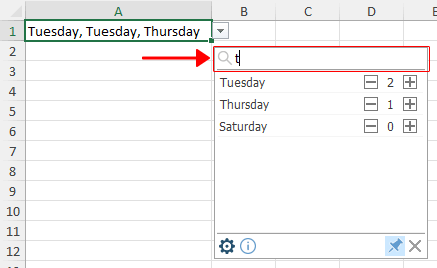
- Críochnaigh an socrú trí chliceáil OK.
Tar éis na treoracha seo a leanúint, tacóidh na liostaí anuas laistigh de do raon sonraithe anois le roghnú na n-il-mhíreanna laistigh de chill amháin, ag cur le solúbthacht agus feidhmiúlacht do bhileoga oibre Excel.
Nótaí:
- Áirítear leis an ngné Liosta Anuas Ilroghnaithe tacaíocht d’aicearraí méarchláir, rud a chuireann le héascaíocht úsáide agus le héifeachtúlacht agus tú ag idirghníomhú leis an liosta anuas. Seo mar is féidir leat aicearraí a úsáid leis an mbosca ilroghnaithe:
- ↑/↓: Déan nascleanúint trí na míreanna sa liosta anuas trí úsáid a bhaint as an saighead suas (↑) or saighead anuas (↓) eochracha. Is féidir leat úsáid a bhaint freisin ar an Page Up or Page Down eochracha le haghaidh loingseoireachta níos tapúla. Má tá an barra cuardaigh cumasaithe agus an cúrsóir ag an mír uachtarach, brúigh an ↑ bogfaidh eochair an cúrsóir go dtí an bosca cuardaigh, rud a ligeann duit míreanna sonracha a chlóscríobh agus a chuardach.
- +/-: Bain úsáid as an móide (+) or lúide (−) eochair chun mír suite a chur leis nó é a bhaint den liosta anuas.
- Esc: Ag brú ar an Esc dúnfaidh eochair an bosca anuas il-roghnaithe gan aon athruithe a rinneadh le linn na hoibríochta reatha sa chill ghníomhach a shábháil.
- Iontráil: Brúigh an Iontráil eochair chun do roghanna a dhearbhú.
- Scrios: Ag brú ar an Scrios soiléireoidh eochair an t-ábhar cille.
- Má aistrítear suíomh an liosta anuas ilroghnaithe, déanfar an ghné a dhíchumasú. Mar shampla, má shocraigh tú liosta anuas ilroghnaithe ar dtús i gcolún B agus má chuir tú isteach colún nua níos déanaí idir colúin A agus B, ag brú an liosta anuas go colún C, díghníomhófar an fheidhmiúlacht ilroghnaithe.
- Is féidir an liosta anuas ilroghnaithe a bhogadh agus a athrú méide chun freastal ar do chuid riachtanas.
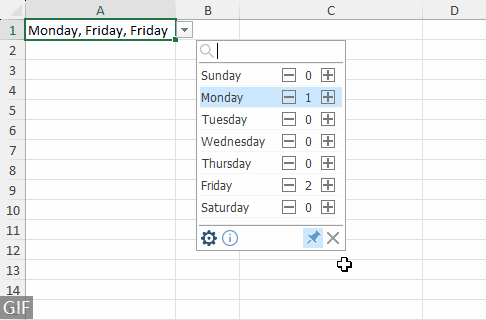
- Chun cosc a chur ar an liosta anuas ilroghnaithe a bheith le feiceáil gach uair a roghnaíonn tú an chill chomhfhreagrach, níl le déanamh ach dí-phionnáil air ach cliceáil ar an gcnaipe bioráin atá suite ag an gcúinne íochtair ar dheis den liosta anuas.

- De réir réamhshocraithe, tá an ghné cuardaigh cás-íogair agus beidh sé in oiriúint d'aon charachtar laistigh de na míreanna.
- Chun liosta anuas ilroghnaithe atá ann cheana a mhodhnú, lena n-áirítear an deighilteoir a athrú nó an barra cuardaigh a chumasú/a dhíchumasú, cliceáil ar dheilbhín an ghiar.

- Chun stop a chur le míreanna iolracha a roghnú i gcill, déan nascleanúint chuig Kutools > Liosta anuas > Ard-Bainisteoir Liosta Anuas chun na liostaí anuas ilroghnúcháin comhfhreagracha a scriosadh. Le haghaidh tuilleadh eolais, féach le do thoil: Bainistigh Illiostaí Casta Anuas: Cuir in Eagar agus Glan.

- Éilíonn an ghné seo suiteáil Kutools le haghaidh Excel. Agus scarbhileoga á roinnt, ní bheidh na feidhmiúlachtaí chun cinn liosta anuas a sholáthraíonn Kutools le haghaidh Excel ar fáil d'fhaighteoirí mura bhfuil Kutools suiteáilte ar a gcuid ríomhairí freisin.
Taispeántas: Roghnaigh míreanna iomadúla ó liostaí anuas in Excel
Féadann na huirlisí seo a leanas do chuid ama agus airgid a shábháil go mór, cé acu ceann atá ceart duitse?
Cluaisín Oifige: Cluaisíní úsáideacha a úsáid i d’Oifig, mar bhealach Chrome, Firefox agus New Internet Explorer.
Kutools le haghaidh Excel: Níos mó ná 300 Ardfheidhmeanna le haghaidh Excel 2021, 2019, 2016, 2013, 2010, 2007 agus Oifig 365.
Kutools le haghaidh Excel
Níl san fheidhmiúlacht a thuairiscítear thuas ach ceann de 300 feidhm chumhachtach atá ag Kutools le haghaidh Excel.
Deartha do Excel(Office) 2021, 2019, 2016, 2013, 2010, 2007 agus Office 365. Íoslódáil agus úsáid saor in aisce ar feadh 30 lá.
